微软已经不再维护XP系统,所以用户在使用过程中可能会遇到各种各样的问题,最常见的就是硬盘空间丢失(变少了)的情况。这是怎么回事呢?我们该如何解决呢?下面的小编就分享下XP系统下磁盘空间变少了的解决方法。
解决方法:
1、插入丢失空间的磁盘(可以是优盘,手机内存卡,硬盘就不用插入了),打开DiskGenius,可以看到在标记为1这个位置有138MB的空间未指派,也就是无法利用,而可用的空间仅仅是标记为2的834MB的容量,打开磁盘属性,我们可以看到可以说可以使用的空间是多少只有832MB可以使用。
- 软件名称:
- DiskGenius 磁盘管理与数据恢复软件 v4.9.2.371 中文绿色版
- 软件大小:
- 18.3MB
- 更新时间:
- 2016-12-04

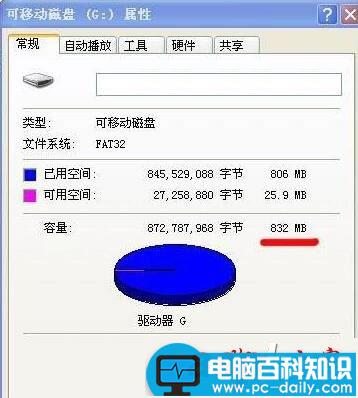
2、在左边选择需要找回空间的磁盘,然后将鼠标移动到上面蓝色的圆筒处点击右键,选择修改分区参数,如图所示:

3、打开分区参数修改对话框在红色标记的地方是要修改的地方。

4、修改如图所示修改完后按确定。

5、然后保存分区表,如步骤2中的图,点击左上角的“保存更改”,然后点击往右边过来的那个红色的“格式化”按钮就完成了。
6、再在我的电脑里看看磁盘的大小,这就可以看到容量变成原来的大小了。
以上就是的小编为大家介绍的WinXP系统电脑硬盘空间变少了问题的解决方法了。方法很简单,用户们可以利用DiskGenius这个软件对自己的硬盘空间进行容量恢复,希望本教程对大家有所帮助!




![RedHat服务器上[Errno 5] OSError: [Errno 2]的解决方法](https://img.pc-daily.com/uploads/allimg/4752/11135115c-0-lp.png)

